声影同传功能可将您的直播音频实时翻译为多语言内容,帮助您打破语言壁垒,扩大全球观众覆盖面。该功能集成了豆包同声传译模型、多语种字幕、数字人口型和声音复刻等先进技术,能为您的观众带来沉浸式的跨语言观看体验。本文介绍如何使用声影同传功能。
功能架构
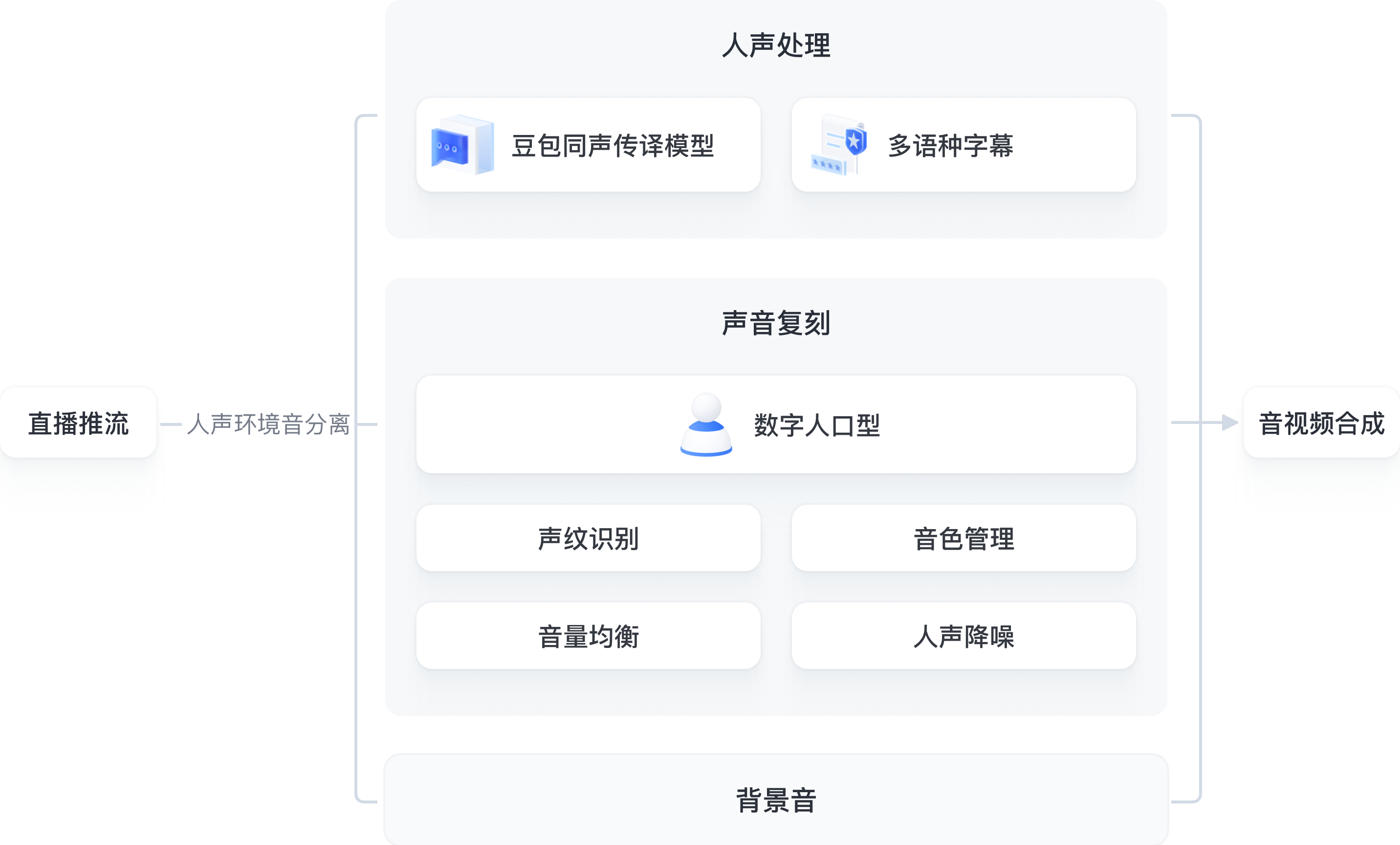
该架构图展示了声影同传在直播推流场景下的整体处理流程,主要包括以下几个环节:
- 音源分离:从直播流中提取人声与背景音,为后续处理提供干净音源。
- 语音识别与翻译:通过豆包同声传译模型识别人声内容,并实时翻译生成多语种字幕。
- 声音复刻与数字人口型:声音复刻保留原声音色、优化音量并进行降噪处理。数字人口型构建与翻译语音同步的口型。
- 音频融合:将复刻人声与背景音自然融合,提升音频整体质量。
- 音视频合成:将处理后的音频与字幕一并生成最终输出,实现自然的多语言直播效果。
功能亮点
- 沉浸式体验:结合声音复刻与口型同步技术,输出接近真人的配音和面部动作,显著提升视频自然度。
- 多语言支持:原文支持中文、英文,译文支持中文、英文、日语、西班牙语、印尼语、葡萄牙语、法语、德语。
- 低延迟处理:适配直播场景,提供端到端的低延迟处理体验。
- 多种模式选择:支持字幕翻译、同传声音、数字人口型三种能力按需组合,满足不同业务需求。
应用场景
- 电商直播:适用于跨国电商直播,帮助商家突破语言障碍,扩大海外市场。
- 会议直播:适用于产品发布会、教育培训、国际会议及海外嘉宾演讲等多种场景,提升跨语言沟通效率。
- 赛事直播:适用于海外赛事转播及国内赛事出海,满足实时转播需求,助力赛事内容全球传播。
计费说明
声影同传的计费从任务开始推流时启动,至任务结束推流时停止。详见声影同传计费。
注意
仅演示直播 Demo 可免费体验,其他 Demo 模式均会产生相应费用。
前提条件
- 已开通视频直播服务。
- 如需体验声影同传 Demo,请完成以下准备:
- 确保网络连接稳定,以保障音视频数据的连续传输。
- 根据开播方式准备相应内容:
- 本地开播:连接良好的摄像头和麦克风。
- 上传视频:MP4 格式的视频文件,大小不超过 100 MB。
- 拉取直播流:有效的直播拉流地址,支持 HLS、FLV 或 RTMP 格式。可通过地址生成器生成。
- 如需创建同传任务,请完成以下准备:
体验声影同传 Demo
完成以下步骤,体验声影同传效果。如果效果符合预期,可通过创建同传任务,实现同传直播。详见创建同传任务。
登录视频直播控制台。
在左侧导航栏,选择声影同传。
单击声影同传 Demo。
按需选择以下任一开播方式。
开播方式
说明
本地开播
适用于通过本地设备(摄像头、麦克风)进行直播,并即时进行声影同传处理的场景。例如,在线教学、直播会议等。
上传视频
适用于对已有的本地视频文件(例如录制好的课程、宣传片等)进行声影同传处理的场景。
拉取直播流
适用于从外部直播源(例如其他直播平台的直播流、CDN 回源流等)拉取内容,并进行实时声影同传处理的场景。
演示直播 Demo
适用于快速了解和体验声影同传功能效果,可直接进入预览模式,无需额外配置。这是一个便捷的预览工具。
根据选择的开播方式,配置同传参数。
说明
如选择演示直播 Demo 开播方式,可直接进入预览模式,无需进行以下配置。
配置项
适用开播方式
说明
配置详情
翻译模式
本地开播、上传视频、拉取直播流
选择声影同传的处理方式,不同模式有不同的效果和延迟。
- 翻译+声音复刻+口型:翻译语音、复刻音色并同步口型,提供沉浸式体验。
- 翻译+声音复刻:翻译语音、复刻音色,但不调整口型。
- 仅翻译字幕:仅将语音翻译为字幕显示在画面中。
语言
本地开播、上传视频、拉取直播流
选择源语言和目标翻译语言。
- 源语种:选择输入视频的原始语言,支持选择中文和英文。
- 翻译为:选择翻译后的目标语言,支持选择中文和英文。
本地设备
本地开播
选择音视频输入设备。
- 摄像头:从列表中选择要使用的摄像头设备。
- 麦克风:从列表中选择要使用的麦克风设备。
本地文件
上传视频
上传待处理的本地视频文件。
选择上传视频,支持 MP4 格式,文件大小不超过 100 MB。
拉流地址
拉取直播流
输入直播流的播放地址。
输入 HLS、FLV 或 RTMP 格式的有效直播拉流地址。
说明
地址中不可直接包含多字节编码字符(如中文字符)。如需包含,必须对这些字符进行 URL 编码(URL-encode)。
体验时长
本地开播、上传视频、拉取直播流
选择需要体验功能的时长。
选择 10、60 或 120 分钟的体验时长,任务将在所选时长结束后自动停止。
单击页面底部的开始体验,开始同传。
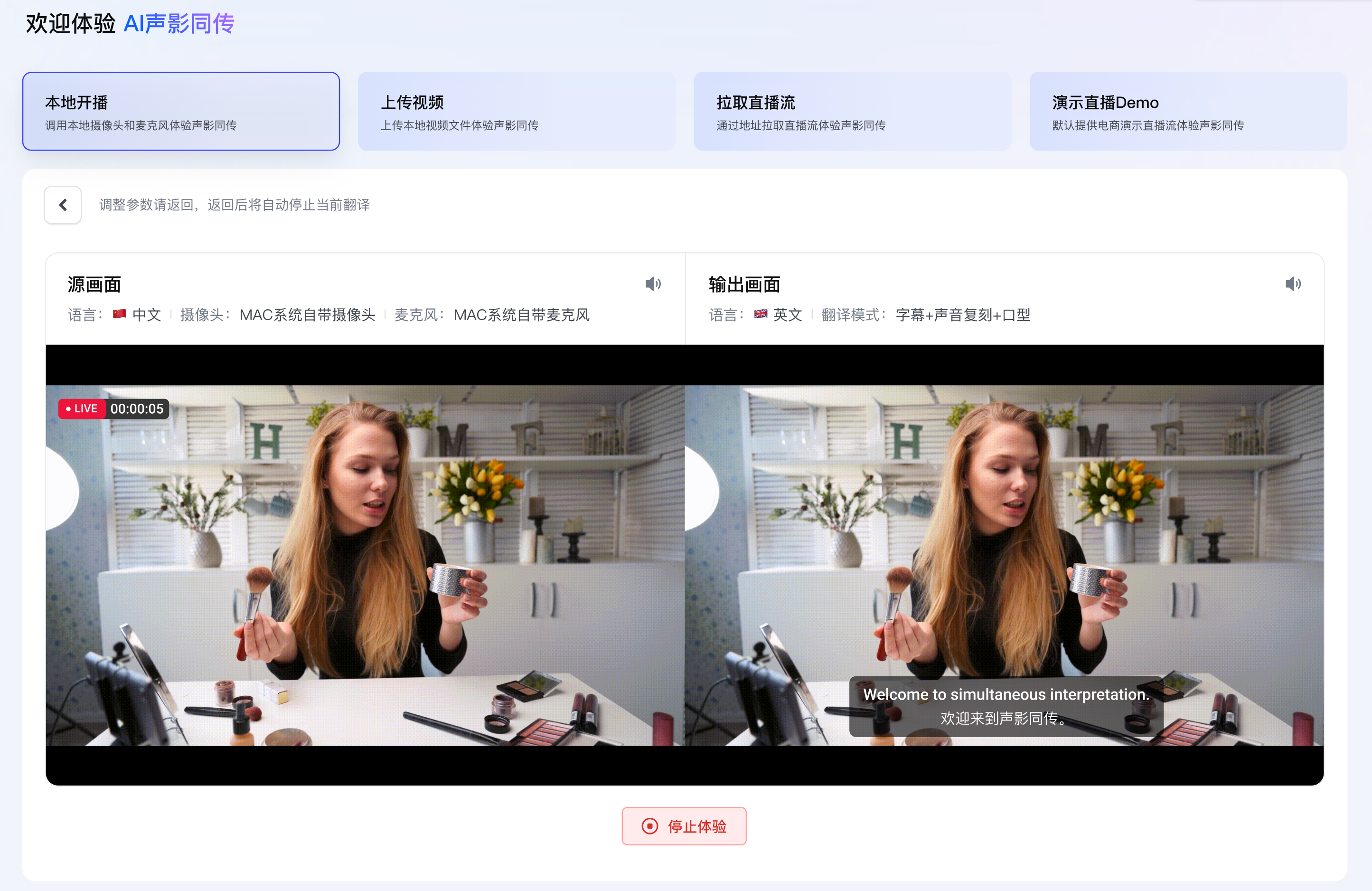
其中,- 源画面区域将显示原始输入。
- 输出画面区域在声影同传处理完成后会自动开始播放。
- 在播放过程中,您可以点击暂停或开始按钮来控制播放。
在同传任务进行过程中,可以随时单击页面底部的停止体验,停止同传处理。
创建同传任务,实现同传直播
在转推时间段内,当直播源开始推流时,同传任务会自动拉取该直播流进行同传处理,并将经过同传处理的新直播流推送到指定的转推地址,从而实现在转推地址上直播同传处理后的内容。例如,您可以使用 OBS 开播,创建同传任务后,在抖音上直播同传处理后的内容。
完成以下步骤,创建同传任务。
登录视频直播控制台。
在左侧导航栏,选择声影同传。
单击新建任务。
在弹窗中,完成以下配置并单击创建。
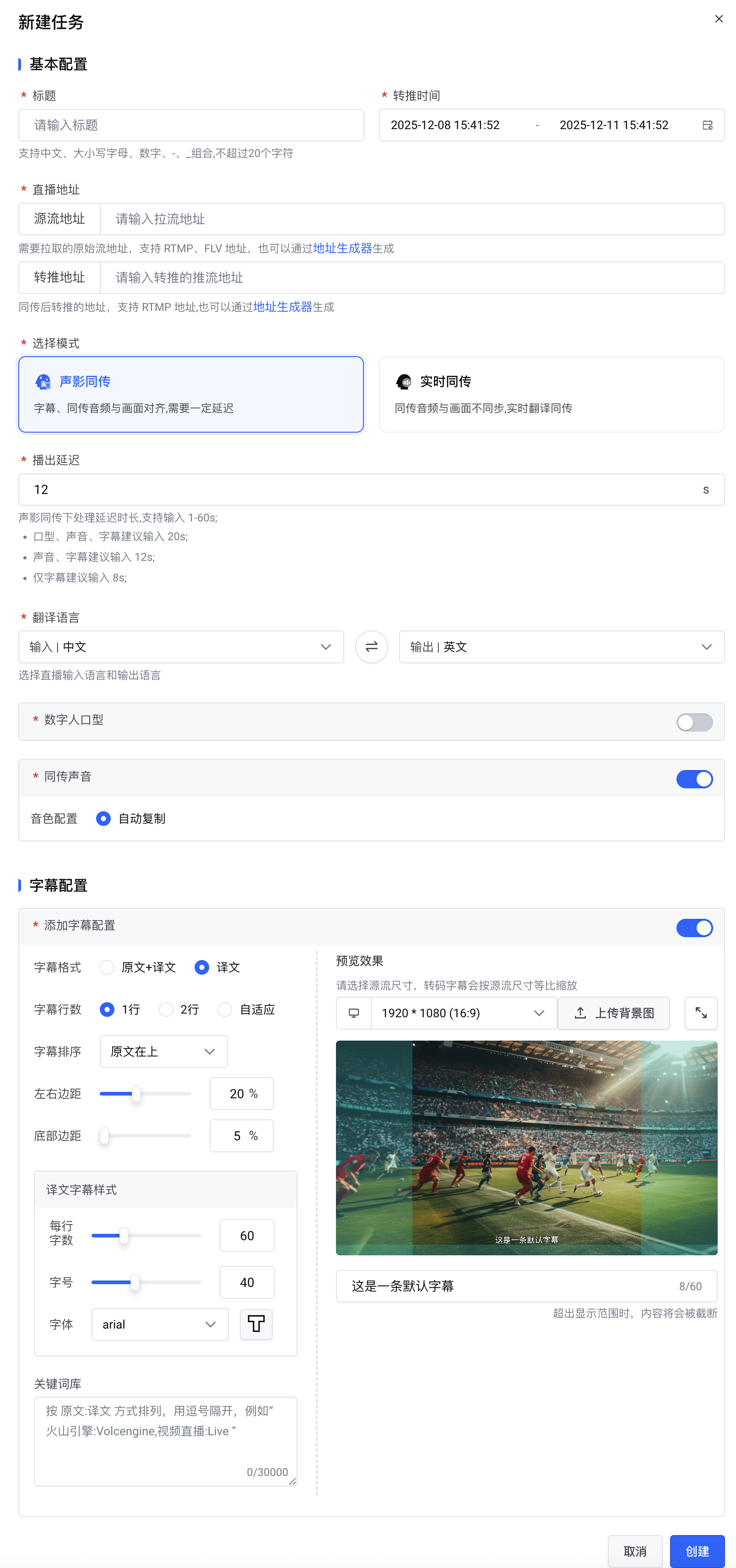
配置项
说明
标题
任务标题。该标题在所有运行中的任务中必须唯一。
转推时间
设置任务的开始和结束时间,即任务运行中的时间段。
- 在该时间段内,当直播源开始推流时,任务会自动拉取该直播流进行同传处理,并将经过同传处理的新直播流推送至转推地址。
- 当任务结束或拉流失败时,转推自动停止。
说明
转推时间跨度最长不超过 7 天。
源流地址
从该地址拉取原始直播流,并进行同传处理。
说明
地址中不可直接包含多字节编码字符(如中文字符)。如需包含,必须对这些字符进行 URL 编码(URL-encode)。
转推地址
同传任务会将经过同传处理的新直播流推送到该地址。
说明
地址中不可直接包含多字节编码字符(如中文字符)。如需包含,必须对这些字符进行 URL 编码(URL-encode)。
选择模式
按需选择以下模式。
- 声影同传:字幕、同传音频与画面完全同步,支持数字人口型功能。适用于对同步性和沉浸感要求较高的会议直播等场景。该模式会产生一定延迟。
- 实时同传:延迟低,但画面可能与字幕、同传音频不同步。适用于对延迟敏感的赛事直播等场景。
播出延迟
配置播出延迟时长,以保证同传声音和字幕的翻译处理完成。请根据页面提示配置延迟时长。
说明
在实时同传模式下,建议设置为 2-3 秒延迟,画面可基本与字幕、同传音频同步,效果更佳。
翻译语言
选择原文和译文的语言。
数字人口型
是否开启数字人口型功能。开启后,人物口型将与翻译后的语音同步,提升直播的沉浸感。
说明
此功能仅在声影同传模式下,且已开启同传声音功能时才支持开启。
同传声音
是否开启同传声音功能。开启后,将提供带有音色复刻效果的翻译语音。
实时同传模式下,您还可以调整原声音量,实现同传声音与原声的混合播放。字幕配置
是否开启字幕功能。开启后,将在画面上显示字幕。
支持配置原文和译文字幕的展示行数、边距、样式、关键词库等。按照页面提示设置关键词库后,译文会严格按照词库进行翻译。预览效果
按照界面提示,在线测试字幕效果。
直播源开始推流后,任务开始推流至转推地址。
(可选)在任务列表中单击预览,进入视频预览页面,查看同传处理完成的画面。
您可以随时通过单击开启翻译或关闭翻译来控制同传功能,此操作不会中断转推。- 关闭翻译:转推未经同传处理的原始内容。
- 开启翻译:转推同传处理后的内容。
例如,在一场面向国内观众的直播中,您可以在海外嘉宾发言时开启翻译,在其发言结束后再关闭翻译。
注意
每个账号最多同时运行 2 个任务。如需同时运行更多任务,请创建工单联系技术支持。